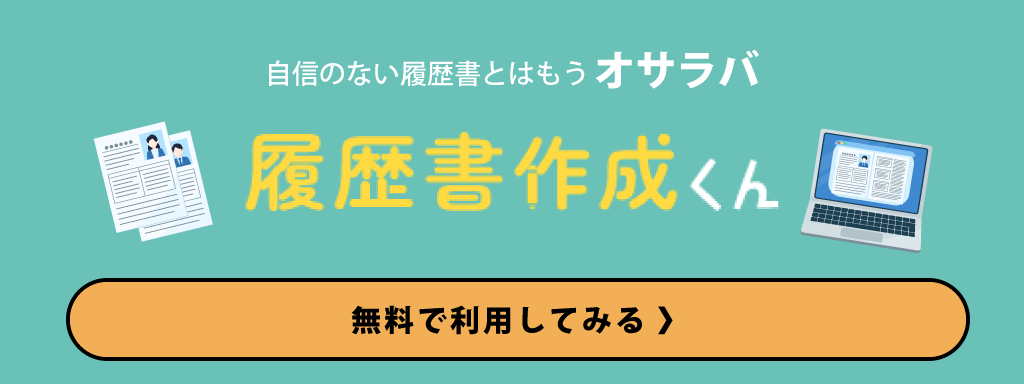パソコンで履歴書を作成したい方へ向けて、WordやGoogleドキュメントを活用した効率的な書き方や、おすすめのテンプレート選び、保存・印刷までの流れを分かりやすく解説します。
この記事を読めば、企業に好印象を与える履歴書を簡単かつ正確に作成できるようになります。
パソコンで履歴書を作成するメリットと注意点

近年、就職活動や転職活動において、履歴書をパソコンで作成するスタイルが一般的になりつつあります。
ここでは、パソコンで履歴書を作成する際のメリットや、手書きとの違い、マナーとして注意したいポイントを詳しく解説します。
手書きとパソコン作成の違い
まず、履歴書の作成方法には「手書き」と「パソコン作成」の2種類があります。
それぞれに特徴や求められる場面が異なります。
| 作成方法 | 特徴 | 主な利用シーン |
|---|---|---|
| 手書き | 手間がかかるが、丁寧な字や熱意が伝わりやすい。志望動機を書き直す際の修正が難しい。 | 公務員や伝統的な企業、手書きを指定している場合、営業職など人物重視の職種 |
| パソコン作成 | 文字が読みやすく、修正・保存・複製が簡単。フォーマットの統一感が出しやすい。 | IT企業・外資系・現代的な企業、オンライン応募、複数社応募する場合 |
パソコン作成では、ミスがあってもすぐに修正できる点や、提出先ごとに書き分けが容易な点が大きな魅力です。
一方で、手書きならではの温かみが求められる場面には注意しましょう。
パソコン作成が推奨されるシーン
以下のような場面では、パソコンで履歴書を作成することが特に推奨されます。
- 複数の企業へ短期間に応募する場合
- 企業が「パソコン可」「メール送付可」と明示している場合
- Webエントリーシートや、オンラインでの提出が求められる場合
- 自分の字に自信がない、または読みやすさを重視したい場合
- 職種や業界がIT関連・クリエイティブ関連・外資系の場合
企業によっては、書類提出方法の指定があるため、募集要項や企業ホームページを必ず確認しましょう。
不明な場合は、事前に企業へ問い合わせるのも有効です。
注意したいマナーや印象のポイント
パソコンで履歴書を作成する際は、読みやすさやビジネスマナーを守ることが大切です。
以下の点に注意しましょう。
- テンプレートの使用は必須ですが、項目の抜けや表記ゆれがないか確認する
- フォントは、明朝体(MS明朝)やゴシック体(MSゴシック)など一般的なものを使い、統一する
- 文字サイズは9~11ポイント程度、項目によってバランスよく調整する
- 氏名や宛名は全角、英数字や電話番号は半角で統一する
- 不要な装飾や色文字は控え、黒一色にする
- 日付や署名欄は空欄にせず、必ず記入する
- 写真は適切なサイズ・解像度で貼付し、見栄えに注意する
また、印刷する場合は、コンビニのマルチコピー機や家庭用プリンターで鮮明に出力できるよう、白色のA4用紙・インク切れに留意することも大切です。
提出後のマナーとして、保存したデータはバックアップし、再提出や修正が求められてもすぐ対応できるよう備えましょう。
パソコンで履歴書を作るために準備するもの
必要なソフトウェアと推奨環境
パソコンで履歴書を作成する際には、以下のソフトウェアと環境を準備することが重要です。
主にMicrosoft WordやGoogleドキュメントが一般的に利用されており、それぞれWindows・Macの両方に対応しています。
また、快適に作業を進めるため、推奨スペックやセキュリティ対策も考慮しましょう。
| ソフトウェア | 用途 | 対応OS | 備考 |
|---|---|---|---|
| Microsoft Word | 履歴書作成・編集 | Windows/Mac | Microsoft 365 サブスクリプションが必要 |
| Googleドキュメント | 履歴書作成・共同編集 | Windows/Mac/Linux | Googleアカウント必須、無料で利用可能 |
| PDF閲覧・作成ソフト(Adobe Acrobatなど) | PDF保存・確認 | Windows/Mac | 無料版でも十分利用可能 |
| フォトビューア(Windowsフォト、Macプレビュー等) | 証明写真の確認・編集 | Windows/Mac | 標準搭載の場合が多い |
パソコン本体は、OSが最新であること、インターネット接続環境が安定していること、ウイルス対策ソフトが導入されていることが望ましいです。
また、テンキーや日本語入力システム(IME)、日本語フォント(MS明朝、MSゴシック、游ゴシックなど)の利用も推奨されます。
テンプレートの選び方と入手方法
履歴書の作成には、フォーマットが整ったテンプレートを活用することで、効率的かつ正確に作成できます。
自分に合ったテンプレートを選ぶことが重要です。
| 入手方法 | 特徴 | おすすめポイント |
|---|---|---|
| Microsoft公式テンプレート | Wordの「ファイル」→「新規作成」から選択可能 | レイアウトが整っており、編集も簡単 |
| Googleドキュメント公式テンプレート | 「テンプレートギャラリー」から利用可能 | オンライン上で共同編集ができ、保存も自動 |
| ハローワーク公式サイト | 日本全国で利用される標準フォーマットを提供 | 応募先企業からの信頼度が高い |
| リクナビNEXTやマイナビ転職などの転職サイト | 目的や職種に合わせた様々なテンプレートを提供 | 職務経歴書・履歴書セットでダウンロード可能 |
| 市販ソフトや文房具店のCD-ROM付書籍 | カスタマイズ性が高いテンプレートが多い | パソコンが苦手な方にも分かりやすい解説付き |
テンプレート選びで重視すべき点は、応募する業界や企業の求めるフォーマット(JIS規格準拠など)、写真貼付欄の有無、学歴・職歴欄の広さ、自己PR・志望動機欄の記載スペースなどです。
できるだけ公式サイトや信頼できる転職支援サイトからテンプレートをダウンロードすると安心です。
Wordで履歴書を作成する具体的手順
履歴書テンプレートの利用方法
Microsoft Wordでは、初めから履歴書用のテンプレートが用意されているため、初心者でも手軽にフォーマットを整えることが可能です。
まず、Wordを起動した後、「ファイル」メニューから「新規作成」を選び、検索ボックスに「履歴書」と入力します。
表示された中から自分の用途や応募先に合った履歴書テンプレートを選択し、「作成」ボタンをクリックすると、編集可能な状態でテンプレートが開きます。
基本情報の入力方法
履歴書の最上部には、氏名・ふりがな・生年月日・性別・現住所・電話番号・メールアドレスなどの基本情報欄があります。
Wordの入力欄に正確に各項目を記入しましょう。ふりがなはひらがなで、氏名の漢字表記・住所の郵便番号や番地の記載漏れがないよう注意します。
また、メールアドレスは普段使っているものを正確に記入してください。
学歴・職歴欄の正しい書き方
学歴・職歴欄は、履歴書で最も重要な項目のひとつです。
書き方を正しく理解しましょう。
| 記載項目 | 書き方・ポイント |
|---|---|
| 学歴 | 「学歴」と中央に見出しを書く。中学校卒業から記載開始し、すべて西暦表記または和暦で統一。学科名や専攻も明記。 |
| 職歴 | 「職歴」と中央に記載。入社・退社年月を正確に書き、「現在に至る」の場合も漏れなく記入。短期間の勤務歴も原則として記載する。 |
特に、転職回数が多い場合は略さず丁寧に記載し、欄が足りない場合はレイアウトを調整して増やしても構いません。
志望動機欄や自己PR欄の入力例
Wordの履歴書テンプレートには、志望動機や自己PRを入力する欄も設定されています。
この欄には「なぜこの会社を志望するのか」「自分の強みや前職での経験」などを簡潔かつ具体的に書きます。
以下は記載例です。
| 項目 | 例文 |
|---|---|
| 志望動機 | 貴社のIT技術力とチームワーク文化に魅力を感じ、私の開発経験を活かして貢献したいと考え志望いたしました。 |
| 自己PR | 新卒から5年間システム開発に従事し、要件定義から実装・テストまで幅広く対応してきました。コミュニケーション力と主体性が強みです。 |
文字数が多くなりすぎる場合は、行間やフォントサイズを微調整し、見栄え良く仕上げるのがポイントです。
写真の貼り付けとサイズ調整
Wordでの履歴書作成では、証明写真の貼り付けもデジタルで行えます。
上部や指定箇所に「挿入」タブから「画像」を選び、保存した証明写真データ(JPEGやPNG形式推奨)を挿入します。
写真をクリックすると枠線が表示されるので、「書式」タブから「サイズ」で縦40mm×横30mm程度に調整します。
不自然に引き伸ばされないよう比率を固定してトリミングや調整をしましょう。
ピクセル値やmm表示での細かな調整が可能です。
誤字脱字・レイアウト確認のポイント
Wordでの履歴書作成後は、必ず内容を見直し、誤字脱字や入力ミスがないか確認します。
「校閲」タブの「スペルチェック」や「文章校正」機能を活用するとミスが発見しやすいです。
また、印刷プレビューで行間や改行位置、フォントサイズが崩れていないか、全体として見やすいレイアウトになっているか確認してください。
最終確認では、第三者に内容をチェックしてもらうのも有効です。
これにより、記載漏れや分かりにくい点に気付きやすくなります。
Googleドキュメントで履歴書を作成する方法
Googleアカウント作成とログイン手順
Googleドキュメントを利用するには、まずGoogleアカウントが必要です。
無料で作成できるアカウントを準備しましょう。
Googleホームページ(https://www.google.co.jp/)右上の「ログイン」ボタンから「アカウントを作成」を選択し、必要事項を入力します。
アカウント作成後、再びGoogleホームページにアクセスし、登録したメールアドレスとパスワードでログインします。
ログイン後、画面右上の「Googleアプリ」アイコン(点が9つ並んだマーク)をクリックし、「ドキュメント」を選択するとGoogleドキュメントが利用できるようになります。
テンプレートの活用と編集方法
Googleドキュメントの「テンプレートギャラリー」には、履歴書作成に役立つフォーマットが複数掲載されています。
上部メニューの「テンプレートギャラリーを開く」をクリックし、「履歴書」または「レジュメ」カテゴリから目的に合ったデザインを選択しましょう。
| テンプレート名 | 特徴 | おすすめ用途 |
|---|---|---|
| レジュメ(シンプル) | 必要項目がまとまっており、入力しやすい標準フォーマット | 一般的な企業への応募 |
| レジュメ(カラー) | 配色にアクセントがあり、個性を出したい場合に適する | クリエイティブ系職種 |
選んだテンプレートをクリックすると新規ドキュメントが作成されます。
項目ごとに既存の見出しや説明を残しつつ、自己の情報に差し替えていきます。
手順に沿い、下記のように入力を進めましょう。
- 氏名や連絡先、住所は正確に記載
- 学歴・職歴は時系列で最新順に入力
- 資格・免許や特技、志望動機は具体的かつ簡潔に表現
Googleドキュメントは自動保存機能があるため、こまめな手動保存の手間がなく安心して編集できるメリットがあります。
また、後から内容の修正や追記も容易です。
共同編集やクラウド保存の利用術
Googleドキュメントはクラウド上で保存されるため、インターネットに接続できればどこからでも編集可能です。
特に就職活動でキャリアカウンセラーや家族に添削を依頼する際は、画面右上の「共有」ボタンを活用しましょう。
共有設定で閲覧者や編集者を招待でき、リアルタイムでアドバイスや修正コメントをもらえます。
複数人で同時編集できるため、履歴書の内容を第三者と一緒に確認したい場合に便利です。
また、Googleドキュメントは自動的にクラウド保存され、バージョン履歴から過去の状態に戻すことも可能です。
万が一の操作ミスや入力ミスにも対応できます。
- 外出先やスマートフォンからもアクセス可能
- 誤って削除した場合も「バージョン履歴」で復元
- 大容量のメール添付が不要、URL共有も可能
PCやスマートフォン、タブレットなど複数端末でシームレスに履歴書の作成・修正を行いたい場合にも、Googleドキュメントは非常に便利です。
業務効率化やデータのバックアップ手段としても活用できます。
パソコンで作成した履歴書の保存形式と印刷方法

パソコンで作成した履歴書は、保存形式や印刷方法によって応募先での印象や取り扱いやすさが大きく変わります。
この章では、WordやGoogleドキュメントなどで作成した履歴書の保存方法、PDF変換、印刷の際のポイント、さらにオンライン応募やメール送信時の注意点について詳しく解説します。
コンビニや自宅での印刷方法も具体的に紹介しますので、用途にあった最適な方法を選びましょう。
PDF形式での保存方法
履歴書をパソコンで作成した場合、最も推奨される保存形式は「PDF」です。
PDFはレイアウトやフォント、行間が崩れにくく、どのパソコンやスマートフォンでも同じ状態で表示できるため、企業側でも安心して受け取ることができます。
具体的な保存手順は以下の通りです。
| ソフト名 | PDF保存手順(例) |
|---|---|
| Microsoft Word | 「ファイル」→「名前を付けて保存」→「ファイルの種類」で「PDF」を選択→保存 |
| Googleドキュメント | 「ファイル」→「ダウンロード」→「PDF ドキュメント(.pdf)」を選択 |
PDF保存時は、レイアウトや日本語フォントが崩れていないか事前に確認してください。
また、ファイル名は「履歴書_氏名_日付.pdf」など、分かりやすい名前にしておくと管理しやすく、採用担当者にも配慮が伝わります。
コンビニ・自宅での印刷のコツ
印刷する場合は、具体的な用途や希望する応募形式を確認しましょう。
特に郵送や持参で提出する場合には「A4サイズ」または「JIS規格(A3二つ折り)」で印刷するのが一般的です。
| 印刷場所 | ポイント | 用紙 | 注意事項 |
|---|---|---|---|
| コンビニ | USBやスマートフォンからPDFアップロードが可能。マルチコピー機の「文書プリント」機能を利用。 | 白色・無地のコピー用紙(A4推奨、A3二つ折り可※テンプレートによる) | 濃度や画質の設定を標準または高品質にする。複数枚の場合はホチキス留めせず提出。 |
| 自宅 | プリンターの「プロフェッショナル設定」を推奨。両面印刷は避けて片面印刷。 | できれば厚めのコピー用紙(上質紙がおすすめ、A4またはA3) | インク切れやスジ、かすれに注意。印刷後は日付や内容、印刷ズレを再確認。 |
履歴書写真を印刷する場合は、画質を「高画質」に設定。写真が鮮明で色調が自然な仕上がりになるよう調整しましょう。
また、印刷後は記載内容に誤りや余分なスペースがないか再確認し、折り目や汚れが付かないよう丁寧に扱ってください。
オンライン応募用データの提出方法
求人サイトや企業の採用ページからオンラインで履歴書を提出する場合も、保存形式は原則「PDF」を推奨します。Wordや画像(JPG、PNG)での提出可否は企業の指定に従いましょう。
データ提出時のポイントは以下の通りです。
- 指定がない場合はPDF形式に変換
- ファイル名は「履歴書_氏名.pdf」など識別可能に
- ファイルサイズは2MB以下を目安にする(大容量ファイルはアップロード不可の場合あり)
- 提出前に内容・表示崩れ・写真サイズを事前確認
メールで送付する場合は、履歴書と職務経歴書など複数ファイルを圧縮フォルダ(ZIP形式)にまとめ、パスワードを別メールで通知するなどのセキュリティ面への配慮も忘れずに行いましょう。
また、クラウドストレージ(Googleドライブ、Dropboxなど)経由の場合は、公開範囲やダウンロード期限にも注意してください。
パソコン作成履歴書のよくある質問と解決法
写真データの貼り方やサイズ調整に関するQ&A
パソコンで履歴書を作成する際、写真データの貼り付けやサイズ調整について悩まれる方は多いです。
下記の表にて、代表的な疑問と解決法をまとめました。
| 質問 | 解決法 |
|---|---|
| どんな形式の写真を使えばいいですか? | JPEG形式(.jpg)が一般的で推奨されます。スマートフォンや証明写真機のデータも利用できます。 |
| 写真の推奨サイズは? | 縦4cm×横3cmが日本の標準的な履歴書サイズです。WordやGoogleドキュメントで写真挿入後、角をドラッグしてサイズ調整すると良いでしょう。 |
| 写真がズレたり、レイアウトが崩れます。 | 画像のレイアウト設定を「文字列の前面」や「テキストの折り返しなし」に変更し、位置を固定してください。 |
| 画質が粗くなってしまいます。 | 解像度が高い写真(200dpi以上)を用意し、レイアウト調整時は極端な拡大・縮小を避けてください。 |
メール送付の場合の添付ファイル形式とは
パソコンで作成した履歴書をメールで送る場合、ファイル形式やセキュリティに配慮する必要があります。以下の点に注意しましょう。
- 一般的にはPDF形式で提出するのが最も望ましいです。レイアウトが崩れる心配がないため、企業側でも読みやすいです。
- Word形式(.docや.docx)やGoogleドキュメント形式での提出は、特別な指示がない限り避けたほうが無難です。
情報漏えい予防や第三者による編集防止のためにもPDF化を推奨します。 - ファイル名は「履歴書_氏名.pdf」のように整理し、自身の氏名を明記しましょう。
- 送信前にパスワードを設定したPDFを添付したり、圧縮(ZIP)するケースもあります。
一般的にはパスワードの別送(別メールで通知)を行うと、より安全です。
また、受信側がファイルを正常に確認できるか、必ず送信前に自分自身で添付ファイルを開いて確認しましょう。
パソコンが苦手な場合のサポート方法
パソコン操作に不安がある方や、初めて履歴書をパソコンで作成する方も安心して利用できるサポート方法を以下にまとめました。
| 状況・課題 | サポート方法 |
|---|---|
| テンプレートの使い方や編集方法がわからない | 各ソフトの公式ヘルプ(Microsoftサポート・Googleヘルプ)や、YouTubeの解説動画で具体的な操作手順を確認できます。 また、「ハローワーク」や「就職エージェント」でパソコン操作の無料サポートが受けられる場合もあります。 |
| 文字入力やレイアウト調整がうまくできない | パソコン教室や地域の公共施設(市民センターなど)で、実際に指導を受けられる講座を利用しましょう。 |
| 印刷やPDF化でトラブルが発生した場合 | コンビニのプリントサービスを活用したり、家族・知人に相談するのがおすすめです。 就業支援センターなどでの出力サポートも利用可能です。 |
| パソコンを持っていない・インターネット環境がない | 「インターネットカフェ」「公共図書館」などでパソコンとプリンターを利用する手段もあります。 また、スマートフォン対応の履歴書作成サービス(リクナビNEXT「履歴書メーカー」など)も活用可能です。 |
パソコンでの履歴書作成に自信がない場合も、各種サポートやサービスを積極的に活用し、自分に合った方法を見つけましょう。
まとめ
履歴書をパソコンで作成することで、WordやGoogleドキュメントを活用した効率的な作成や修正、PDF保存など便利な機能が活用できます。
企業によってはパソコン作成が推奨されるため、誤字脱字やマナー面にもしっかり注意し、見やすく整った履歴書作成を心がけましょう。